
zendesk Supportで重複するユーザーを統合してみた!
こんにちは!^^
今日は、zendeskで重複したユーザーアカウントを統合する方法を実際に試してみましたので、ご紹介します!
また、注意点もありますので、ぜひ参考にしてください。
〜重複ユーザーアカウントの問題〜
zendeskでは、同じメールアドレスを持つユーザーを複数登録することはできません。
しかし、何らかの理由で同一人物が異なるメールアドレスや情報で複数のアカウントを持ってしまうことがあります。
そんな時は、ユーザーを統合してみましょう!
統合の方法
重複したユーザーアカウントを見つけたら、以下の手順で統合できます!
zendesk supportのページ、左側の「顧客」から、統合したいユーザーを確認し、押下します。
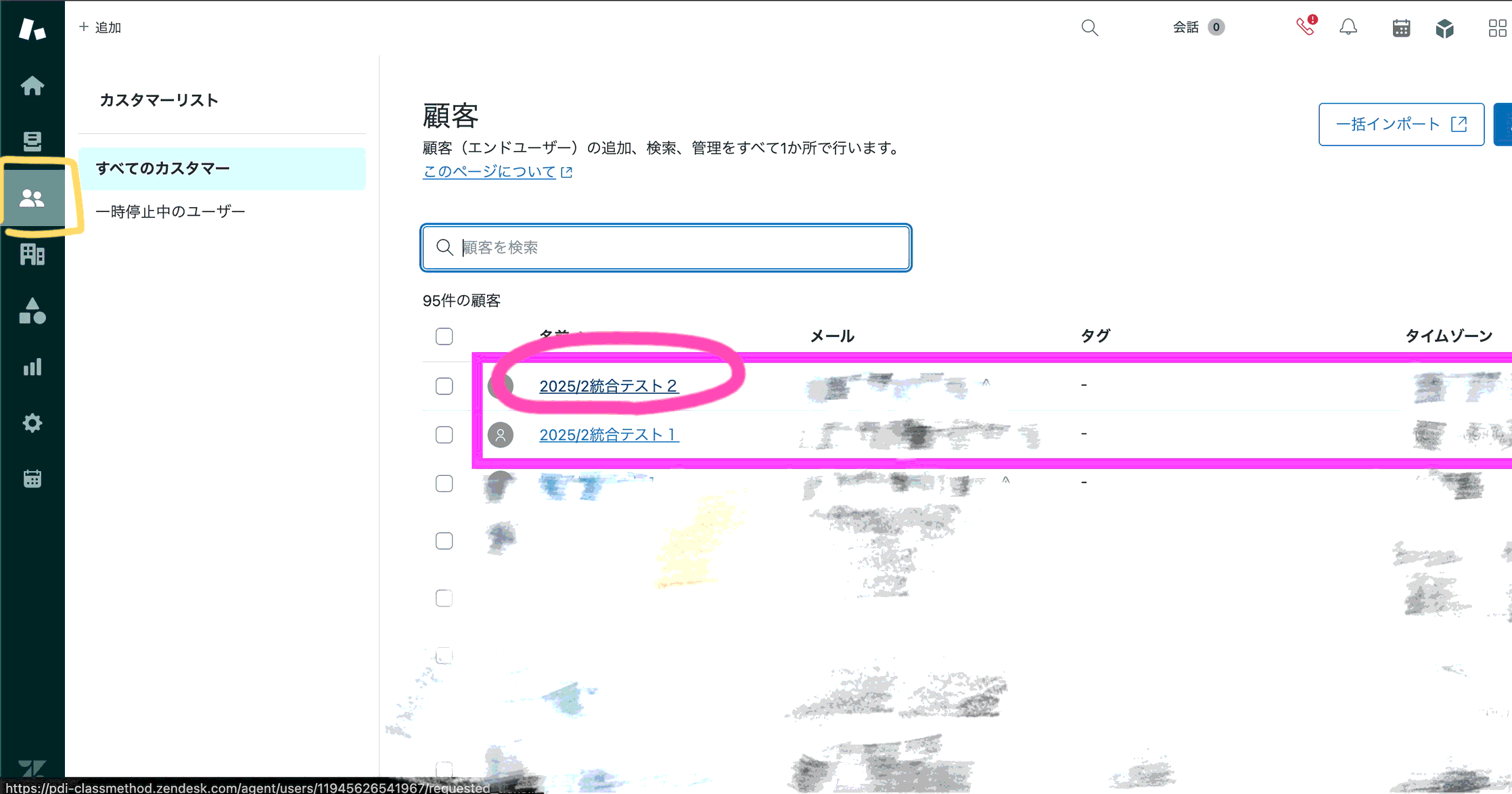
ユーザーページの右上の丸で囲んだところを押下します。
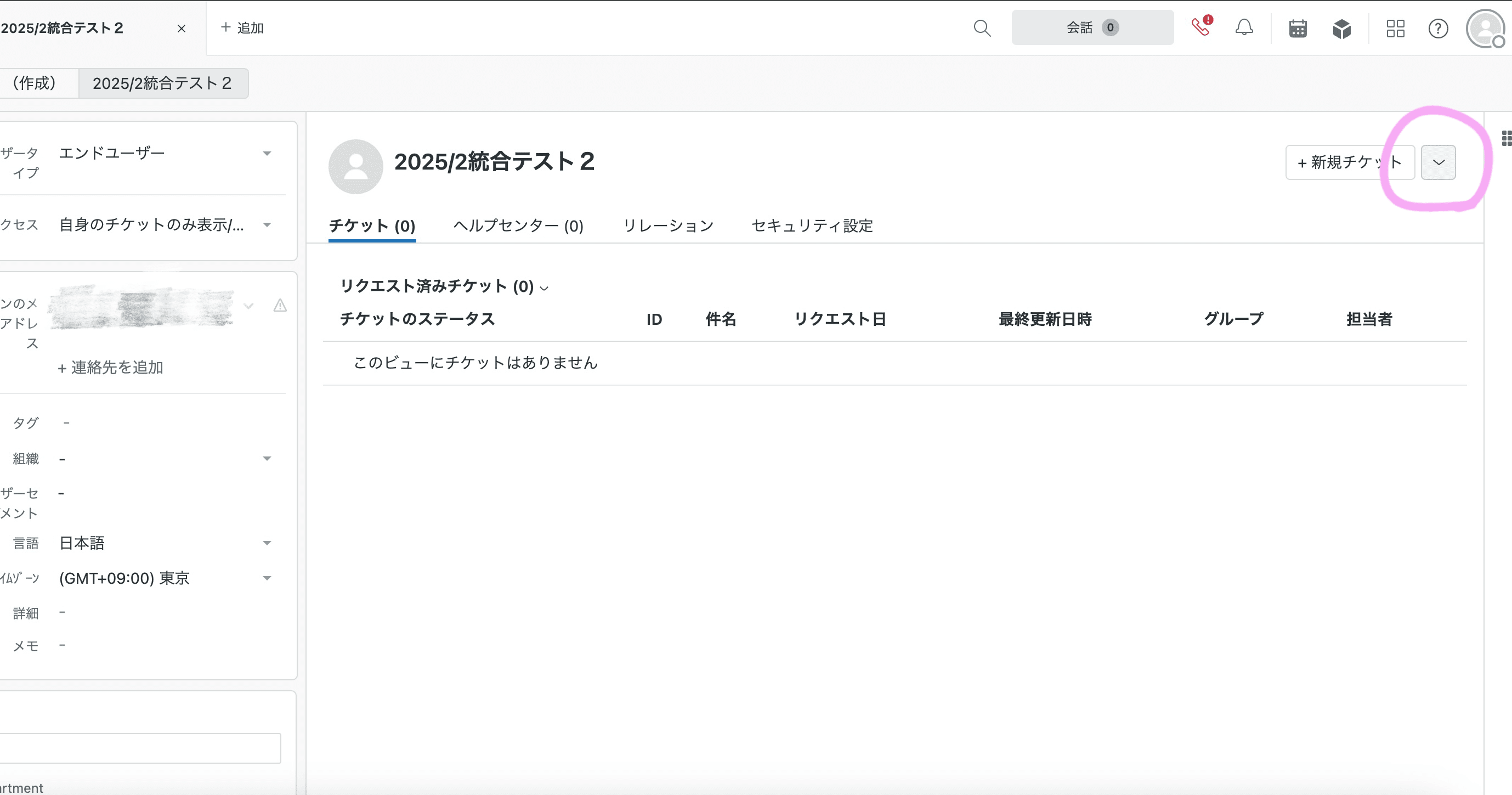
「別のユーザーに統合」を押下します。
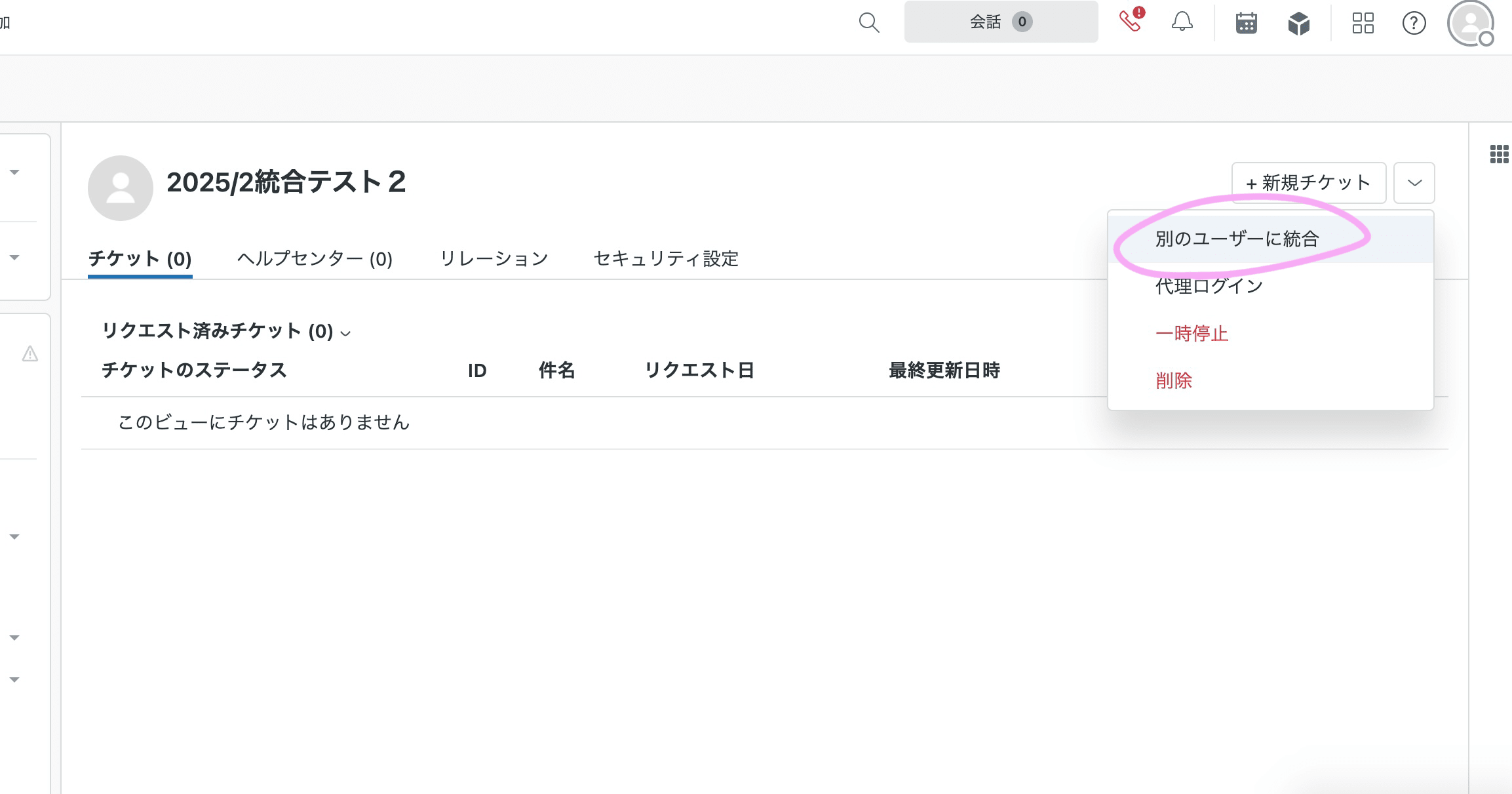
「ユーザー統合」という画面が出てくるので、統合したいユーザーを検索し、選択します。
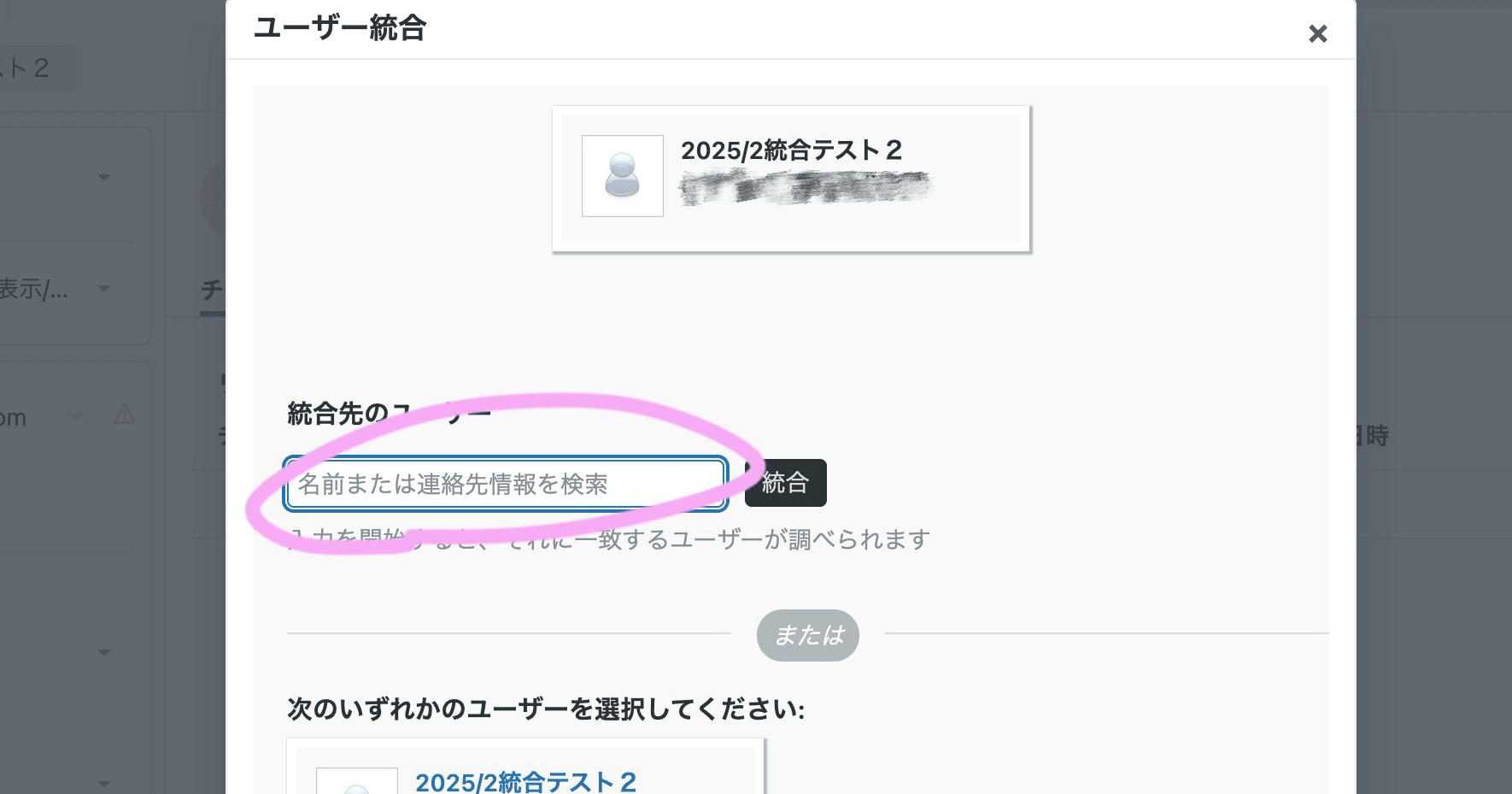
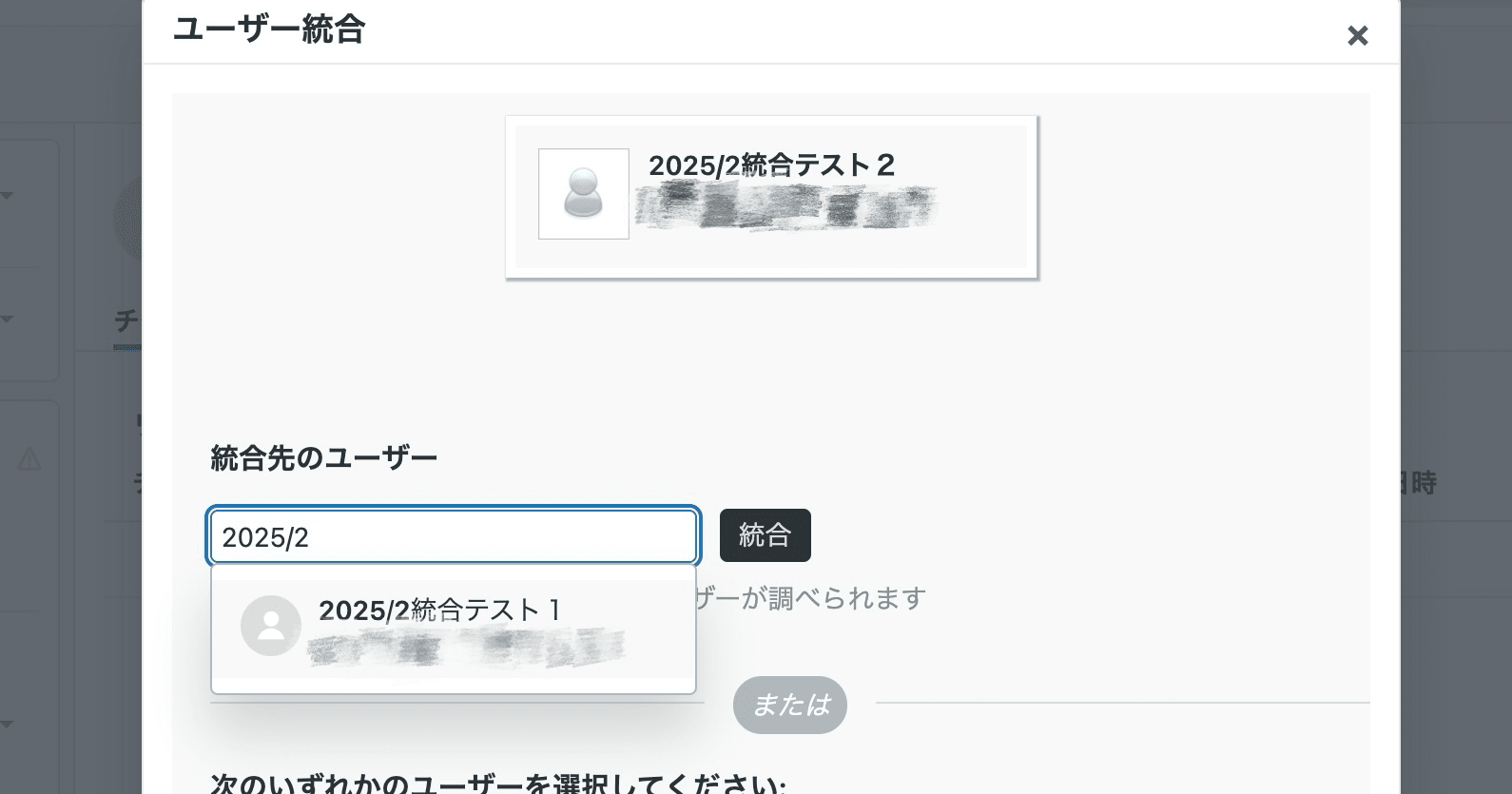
「統合」を押下!
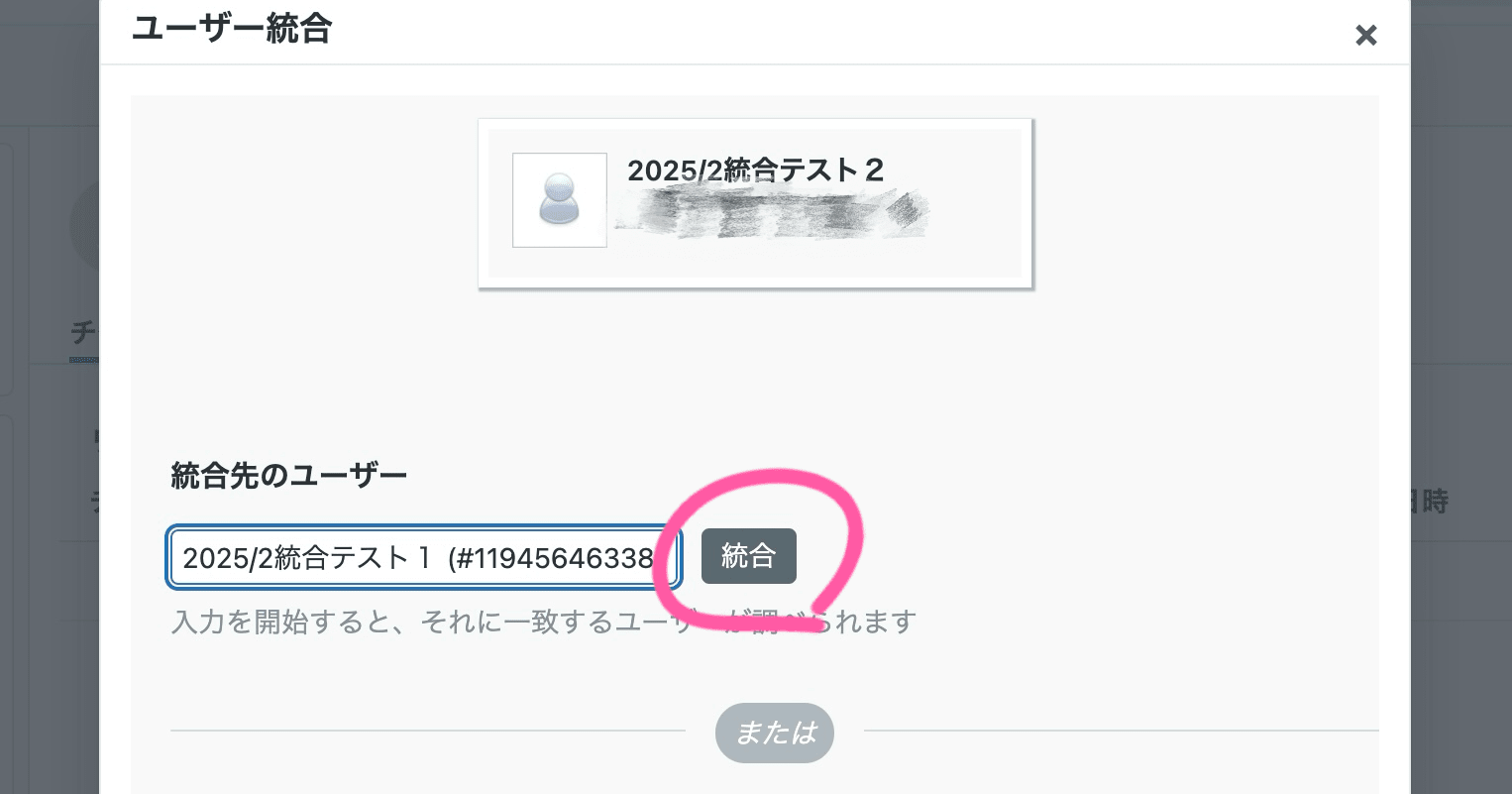
この二つを統合して問題がなければ、「確認して統合」を押下します。
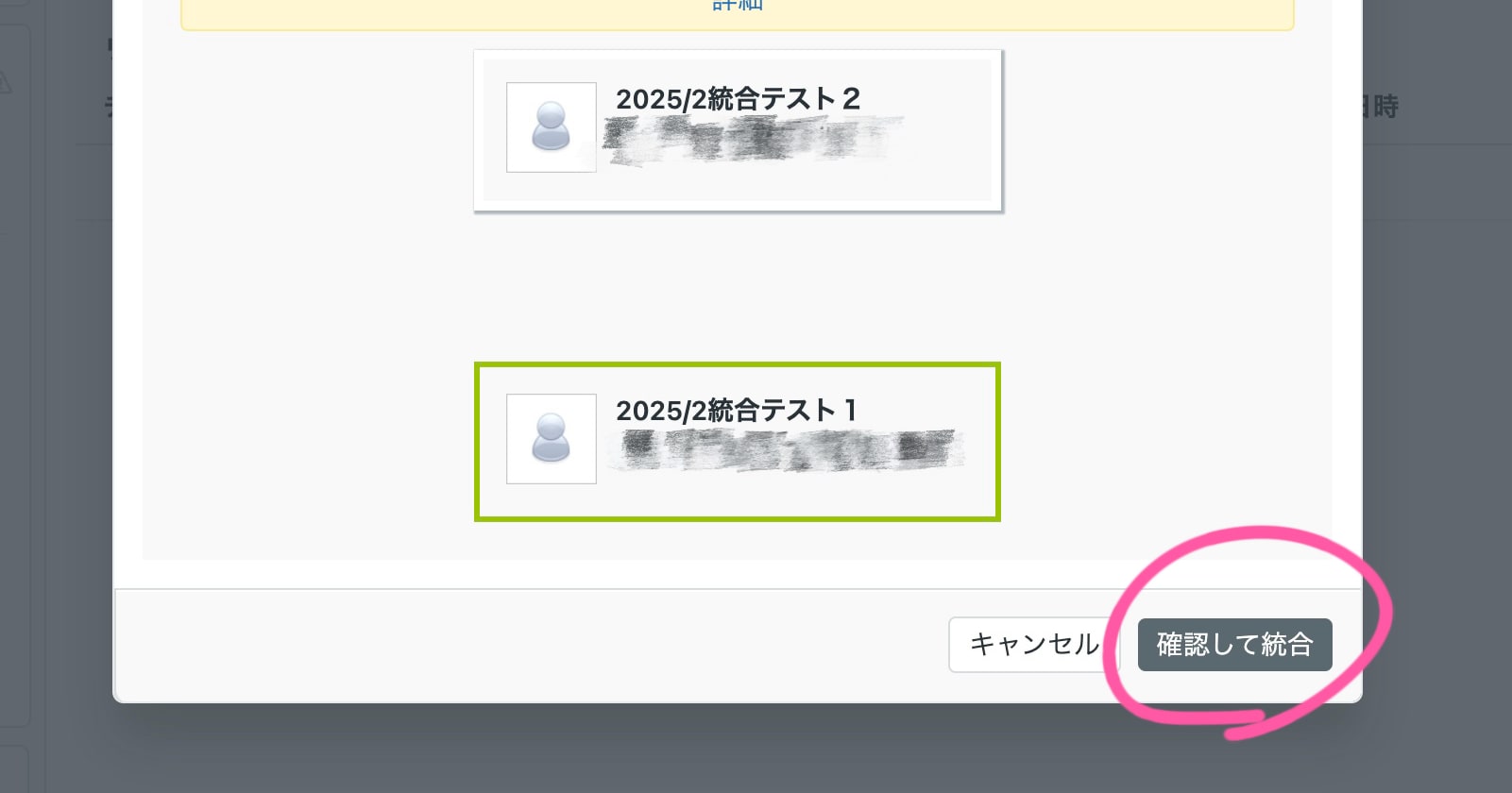
右上にこのメッセージが表示されます!
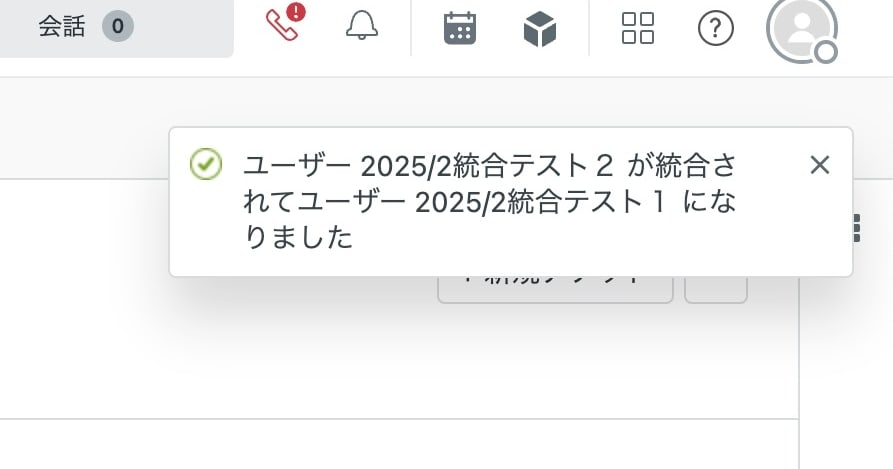
統合完了です⭐️
統合したユーザーを見に行くと、統合された側は「メインのメールアドレス」と表示され、
先ほど統合したユーザーのメールアドレスは、「メール」と表示されます!
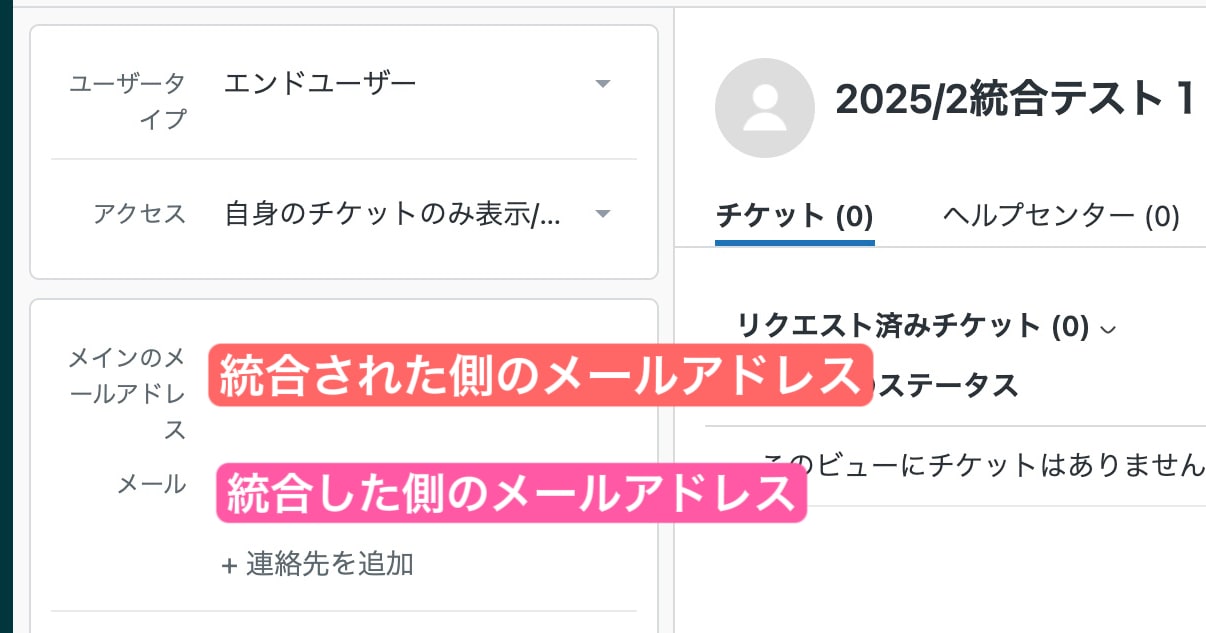
🚨注意点🚨
一度ユーザーを統合すると、元に戻すことはできません。慎重に行ってください。
ですので、統合前に各ユーザーの情報やチケットを確認し、必要に応じて重要な情報を保存しておきましょう。
〜まとめ〜
重複したユーザーアカウントを統合することで、サポート履歴を一元化し、対応の効率を上げることができます。
zendeskの機能を活用して、効果的なユーザー管理を!
以上、私が調べて実際に試してみた内容をまとめてみました。少しでもお役に立てれば幸いです! ^^









